使用PLSQL Developer连接Oracle数据库详解
前景摘要:本人使用plsql连接oracle折磨半天才得以正常连接使用,由于总是需要换机子,所以每次都要重新安装,所以将其记录下来,为以后不时之需。安装过的系统:Windows7 64位Windows10 64位一、工具准备1.Oracle11g_64位2.PLSQL Developer 9_64位3.instantclient 11_32位二、安装...
**前景摘要:**本人使用plsql连接oracle折磨半天才得以正常连接使用,由于总是需要换机子,所以每次都要重新安装,所以将其记录下来,为以后不时之需。
安装过的系统:
Windows7 64位
Windows10 64位
一、工具准备
1.Oracle11g_64位
2.PLSQL Developer 9_64位
3.instantclient 11_32位
**二、安装(**自行安装,网上有很多教程)
1.oracle11g安装
2. PLSQL Developer 9安装
3. instantclient 11
三、常见问题:
1.plsqldev 登录界面没有normal项
2.plsqldev 登录界面的database中没有选项
四、问题解决
1.双击plsqldev,点击 “cancel”或 叉叉,进入到主界面,依次点击 Tools --> Preferences…
找到Oracle Home 和 OCI library选项,其中 Oracle Home填写的是你的instantclient的安装 根 目录, 而OCI library填的是你instantclient下的oci.dll路径。选好后Apply, 关闭,重启plsql,这时你就会发现,登录界面中 有了 normal的选项了。
2.配置tnsnames.ora,listener.ora
在你的instantclient的安装目录下新建NETWORK文件夹,随后在其内再建个ADMIN文件夹,把Oracle安装目录(如我的是D:\app\hp\product\11.2.0\dbhome_1\NETWORK\ADMIN\)下的tnsnames.ora,listener.ora,sqlnet.ora拷贝到ADMIN目录下。
2.1修改tnsnames.ora:
//这是我Oracle的安装目录,仅供参考
# tnsnames.ora Network Configuration File: D:\app\hp\product\11.2.0\dbhome_1\network\admin\tnsnames.ora
# Generated by Oracle configuration tools.
LISTENER_TEST =
(ADDRESS = (PROTOCOL = TCP)(HOST = localhost)(PORT = 1522))
ORACLR_CONNECTION_DATA =
(DESCRIPTION =
(ADDRESS_LIST =
(ADDRESS = (PROTOCOL = IPC)(KEY = EXTPROC1522))
)
(CONNECT_DATA =
(SID = CLRExtProc)
(PRESENTATION = RO)
)
)
//大写TEST,这里是数据库连接名,可以更改成自己喜欢的名称,该名称会在登录界面中的database下拉框中出现。
TEST =
(DESCRIPTION =
(ADDRESS = (PROTOCOL = TCP)(HOST = localhost)(PORT = 1522))
(CONNECT_DATA =
(SERVER = DEDICATED)
(SERVICE_NAME = test) //小写的test,这里指的是数据库实例名,不能更改,你的可能是ORCL
)
)
注意:
安装好后的默认端口号是1521,数据库实例名是ORCL,由于我安装了两个Oracle数据库(忘记本机装过了),所以端口号和数据库实例名改了一下。所以不需要改动里面的配置哈。如果你看了别的教程修改过了里面的IP地址,端口号什么的话,建议改回来。我就是这样被折腾的。
最主要的是修改listener.ora
//个人Oracle安装目录,仅供参考
# listener.ora Network Configuration File: D:\app\hp\product\11.2.0\dbhome_1\network\admin\listener.ora
# Generated by Oracle configuration tools.
SID_LIST_LISTENER =
(SID_LIST =
(SID_DESC =
(SID_NAME = CLRExtProc)
(ORACLE_HOME = D:\Tools\instance11\instantclient-basic-nt-11.2.0.4.0\instantclient_11_2) //这里要指定instantclient安装目录路径
//这里有行代码需要删除掉,该代码是指定默认的oci.dll路径的(Oracle自带),不删除是不起作用的!!!
(PROGRAM = extproc)
)
)
LISTENER =
(DESCRIPTION_LIST =
(DESCRIPTION =
(ADDRESS = (PROTOCOL = IPC)(KEY = EXTPROC1522))
(ADDRESS = (PROTOCOL = TCP)(HOST = localhost)(PORT = 1522))
)
)
ADR_BASE_LISTENER = D:\app\hp
注意,参照我的配置文件格式,有问题就改,按实际情况改,照搬可能会有错。
配置完后,重启plsqldev,这时你就会发现有了database的下拉选项了。
五、连接Oracle数据库
用户名:sys
口令:你安装Oracle时输入的口令(我这里的是123456)
数据库:我的是TEST,你的可能是ORCL,根据你安装数据库时创建的实例名。
连接为:以超级管理员(SYSDBA)的身份连接,sys用户连接时规定是这样的,不要问为什么。
六、注意事项
1.一般我们下载软件都是需要根据自己的系统的位数去下载的,然而64位的PLSQL Developer需要32位的客户端 instantclient才行。
2.网上教程有很多说更改IP地址,端口号的,最好还是别改,对于新手而言越改越乱。按照我说的方法做就行了,有问题可以给我留言。或者我的方法有不对的地方也可以给我建议。
3.自己是被坑过来的,Oracle不像MySQL那么好装,能一次性安装成功的,可能就是运气太好了吧。
补充:为了能够成功配置,建议在oracle安装目录中的tnsnames.ora,listener.ora也配置如上信息,切记配置前先进行备份,以免配置错了。
更多推荐
 已为社区贡献1条内容
已为社区贡献1条内容


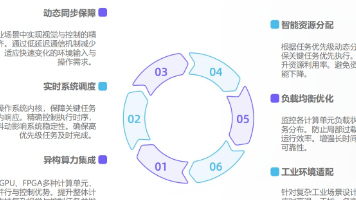
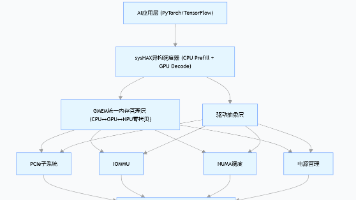





所有评论(0)